排查呈现问题
Microsoft Graph 工具包组件具有很高的可自定义性。 这使得它们适用于许多不同的解决方案。 如果在自定义它们显示数据的方式时遇到问题,以下一些提示或许可以帮助你了解可能出现的问题。
查看可在模板中提供的数据
如本模块前面的内容所述,Microsoft Graph 工具包组件使用模板显示数据。 每个组件都附带一组预定义的模板,但你可以自定义这些模板以匹配你的应用。
在自定义模板时,最常见的问题是错误地引用绑定到模板的数据。 如果在模板中引用不存在的属性,则组件不会显示任何内容。 如果未看到预期的数据,最好是先检查一下绑定到模板的数据。 可以通过将 {{ this }} 添加到模板来执行此步骤。
<mgt-agenda date="June 28, 2023" days="3" group-by-day>
<template>{{ this }}</template>
</mgt-agenda>
此示例显示了在 Web 应用中绑定到相应模板的所有数据。
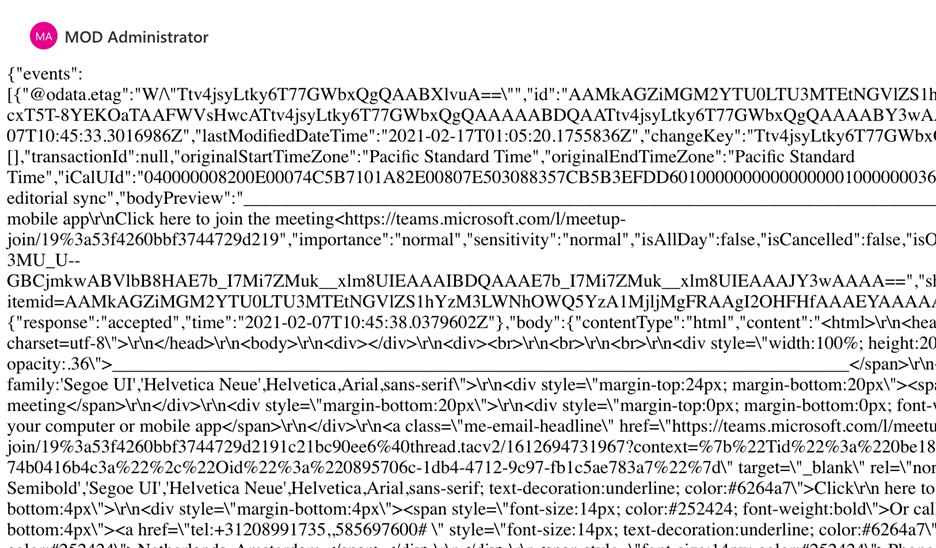
如果使用的是复杂的数据集,则直接在浏览器中检查数据会很不方便。 相反,你可能希望将其记录到浏览器的开发人员工具中的控制台,在那里你可以将其作为一个对象来进行浏览。 要进行此操作,请使用 {{ console.log(this) }}。
<mgt-agenda date="June 28, 2023" days="3" group-by-day>
<template>{{ console.log(this) }}</template>
</mgt-agenda>
此示例在控制台中记录了绑定到模板的数据。
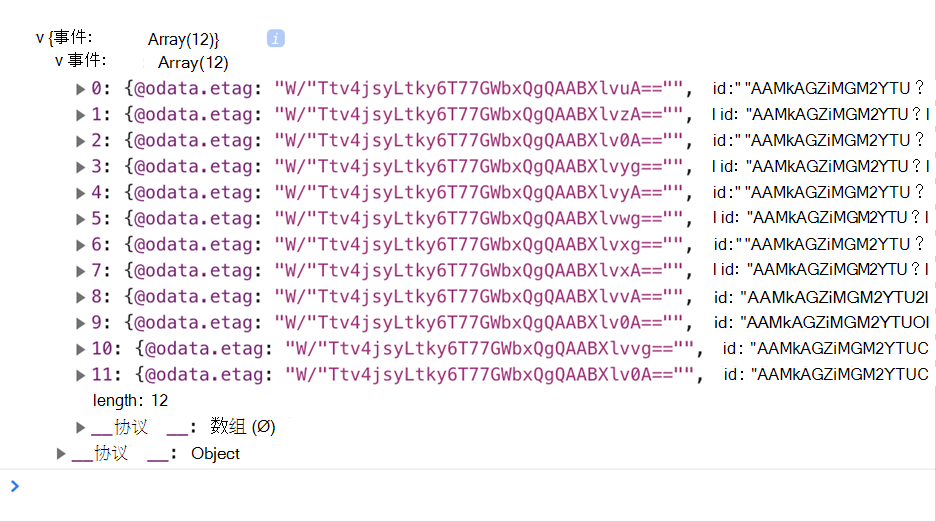
在组件的模板中,可以在 {{ }} 之间使用任何 JavaScript 函数。 这样,你就不局限于在浏览器中显示数据或将其记录到控制台。
另一个提示是绑定到模板的数据的属性名称需区分大小写。 如果预期看到的数据未显示在组件中,请检查是否所有属性名称均拼写正确。
使用的模板是否正确?
某些 Microsoft Graph 工具包组件会显示多个模板供你自定义。 你需要使用 data-type 属性来选择要使用的模板。
<mgt-agenda date="June 28, 2023" days="3" group-by-day>
<template data-type="event">{{ console.log(this) }}</template>
</mgt-agenda>
如果未指定 data-type 属性,组件将使用默认模板。
每个模板都绑定了不同的数据结构。 在模板之间进行切换时,需要更新模板内容以正确引用可用的数据集。
你可以在每个组件的文档中找到可用的模板以及它们显示的内容。 让我们来实践一下其中的一些调试技术。